Comment changer votre URL de connexion administrateur WordPress (2021)
Publié: 2021-11-10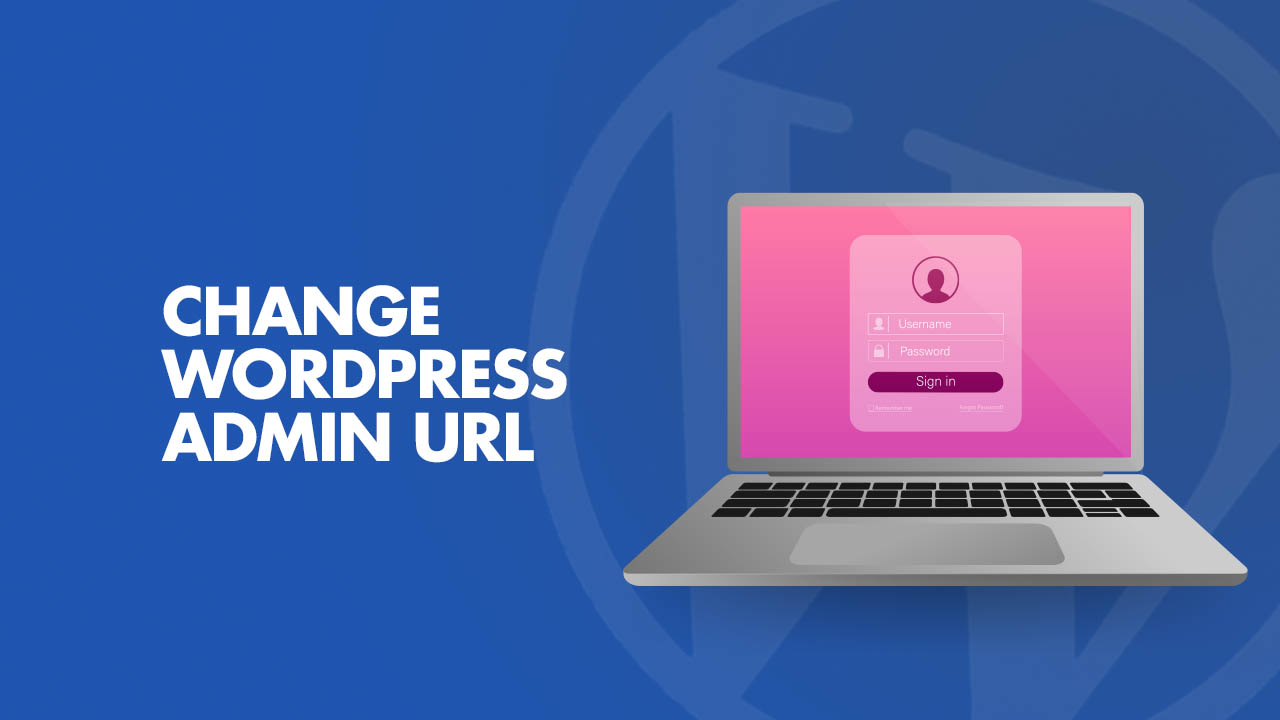
WordPress Admin Login semble être une nouvelle étiquette pour les nouveaux arrivants. Habituellement, ils doivent passer beaucoup de temps à se connecter à WordPress. En outre, les pirates utilisent généralement la méthode « attaque par force brute » pour prendre le contrôle de votre site Web. Ici, ils essaieront de s'introduire dans votre site WordPress en utilisant une énorme variété de combinaisons de noms d'utilisateur et de mots de passe. Avec le fichier URL d'administration WordPress nommé "wp-admin", il devient beaucoup plus facile de s'en remettre. Par conséquent, nous sommes venus pour vous aider à reconnaître et à modifier votre URL de connexion administrateur.
Table des matières
Pourquoi la connexion administrateur WordPress est-elle importante ?
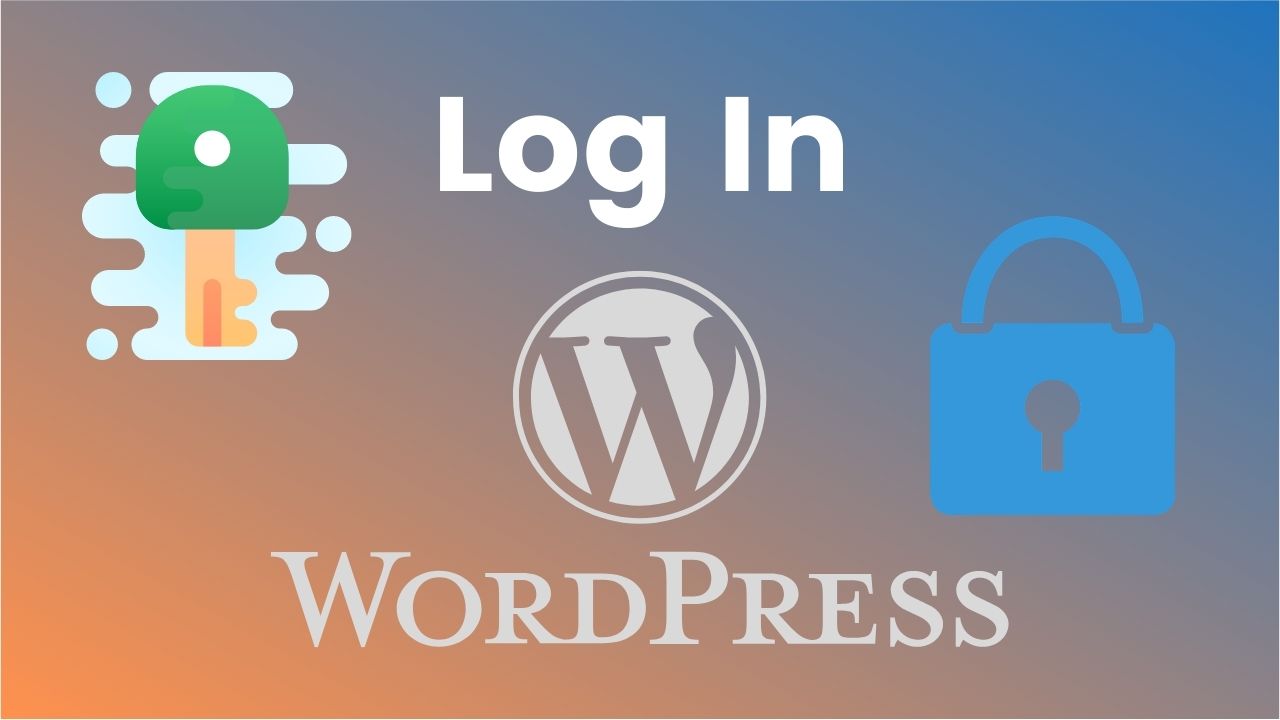
Vous aurez instantanément accès à votre tableau de bord d'administration WordPress une fois que vous aurez installé WordPress sur votre site. Là, les utilisateurs peuvent préparer et modifier n'importe quoi avant/après la publication sur le Web. D'une autre manière, le tableau de bord d'administration de WordPress empêche les autres de modifier et de gérer votre site. Vous ne pouvez pas obtenir la gestion complète de votre site lorsque vous n'avez pas l'accès de l' administrateur de connexion WordPress .
Comment trouver l'URL de votre site
Sur un domaine
Pour accéder à l'onglet de connexion de votre site, vous ajouterez /wp-login.php, /login/ ou /admin/ à la fin de l' URL de connexion WordPress . Si vous utilisez un sous-domaine ou un sous-répertoire, vous pouvez faire la même chose. Ainsi, il vous amènera au tap/popup/page de connexion WordPress sur votre site.
Sur un sous-domaine/sous-répertoire
Vous pouvez l'utiliser lorsque vous venez d'installer un nouveau WordPress. Cependant, vous pouvez accidentellement installer sur un sous-domaine ou un sous-répertoire. Si c'est le cas, vous pouvez ajouter une barre oblique fermante avec /admin/, /login/ ou /wp-login.php. Vous serez redirigé vers l'onglet de connexion WordPress du site. Dans l'option du site, vous pouvez configurer l'option "Se souvenir de moi" pour vous garder inoubliable sur le site.
Onglet de connexion pour WordPress : comment le changer ?
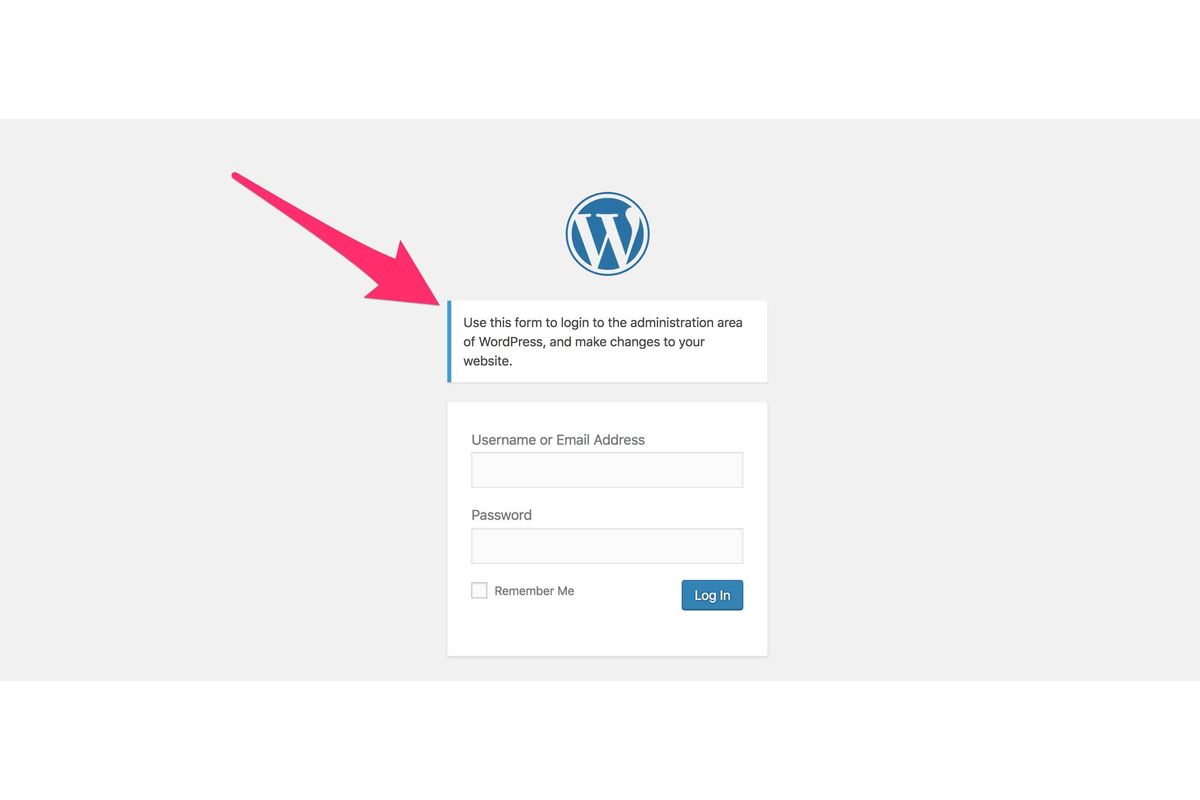
La plus grande priorité que vous devriez donner à votre site est de le rendre sûr et à l'abri des personnes malveillantes (pirates, escrocs, etc.). Une fois qu'ils auront accès à votre tableau de bord d'administration, ils commenceront à tout gâcher ou même à prendre le contrôle de votre site. Outre un mot de passe long et difficile à prédire, vous devez prendre d'autres précautions pour éviter les failles de sécurité du site.
Vous devez modifier votre URL de connexion d'administrateur WordPress . Il peut empêcher les pirates ou mener une lutte sérieuse contre des attaques extérieures inattendues. Comme cela a été dit, l'attaque par force brute est une attaque par laquelle des personnes malveillantes tenteront de deviner vos noms d'utilisateur et mots de passe à chaque fois en utilisant une énorme liste de noms d'utilisateur et de mots de passe divulgués. De plus, ils ont des scripts qui essaient automatiquement des milliers ou des millions de tentatives différentes pour eux. À notre avis, ils peuvent avoir de grandes chances de se connecter avec succès à votre tableau de bord de gestion WordPress si le nom d'utilisateur figure dans la liste des fuites. Si vous révélez votre URL de connexion WordPress, les pirates et les escrocs peuvent simplement accéder à votre site. Eh bien, les conséquences seront imprévisibles. Par conséquent, vous devez livrer votre page de connexion à d'autres endroits.
Alternez l'onglet de connexion avec un plugin
Un plugin est le moyen le plus simple pour vous d'alterner votre URL d'administration WordPress . Nous vous suggérons d'utiliser le plug-in WPS Hide Login pour obtenir les meilleurs résultats. Reconnu par plus de 900 000 utilisateurs, ce plugin est très léger et ne modifie pas vos fichiers et paramètres. De plus, le plugin est compatible avec d'autres plugins comme bbPress et BuddyPress.
Tout d'abord, vous devez le télécharger et l'installer sur votre thème WordPress. Ensuite, vous fournirez le nouveau chemin de l'URL de connexion dans la section "URL de connexion" dans les options de configuration du plugin. Dans la zone « URL de redirection », vous ajoutez une URL de redirection particulière. Il se déclenchera lorsqu'une personne tentera d'accéder au répertoire wp-admin et à l'onglet ou au site wp-login.php sans être connectée. Enfin, choisissez "Enregistrer les modifications".
N'oubliez pas que si vous confirmez ce processus, votre site supprimera l'ancienne URL et vous devrez mettre à jour vos favoris. En cas de problème, supprimez le plugin via SFTP sur votre serveur. Il existe des plugins alternatifs pour que cela soit possible. Bien que cette méthode soit assez prudente, les pirates professionnels peuvent toujours le comprendre et passer à travers cette protection de plugin. Sinon, les pirates normaux ou débutants ne peuvent pas passer à travers cette protection.
Ainsi, vous devriez faire très attention à ce problème. Votre site est votre entreprise, votre rêve et votre carrière, et vous ne voulez pas que quiconque le gâche à ses fins. En particulier, plus vous possédez de widgets et de protections, moins le pirate a de chances d'archiver pour se connecter à la page de gestion de WordPress .

D'autre part, vous pouvez éviter certaines erreurs importantes dans WordPress comme "429 Too Many Requests". Pour plus d'informations, l'erreur apparaîtra lorsque vous envoyez trop de demandes dans une période.
Modifier et gérer le fichier .htaccess
Outre un plugin, vous pouvez modifier le fichier .htaccess pour masquer ou modifier le lien de connexion WordPress . Apparu dans cPanel, le fichier peut contrôler votre onglet de connexion, y compris les noms d'utilisateur et les mots de passe. Il existe 2 façons pour vous de le cacher en toute sécurité. Tout d'abord, protégez votre fichier .htaccess avec un fichier .htpasswd. De cette façon, les personnes se connectant à votre onglet de connexion doivent entrer un mot de passe. Ou, vous pouvez utiliser un widget .htpasswd pour la protection par mot de passe de votre site. Deuxièmement, autorisez l'accès à votre site à partir d'une liste d'adresses IP de confiance.
Restreindre les tentatives de connexion
Il s'agit d'un tout nouvel outil permettant aux utilisateurs de créer une URL de connexion WordPress. Sur le marché, vous pouvez télécharger un plugin gratuit pour vous en occuper.
Le plugin propose 2 options : Allowed Retries (fournir plusieurs nouvelles tentatives avant le verrouillage) et Total Lockouts (fournir les informations des pirates et verrouiller leurs adresses IP). D'après notre expérience, les temps de relance acceptables devraient se situer entre 3 et 6. 3 à 6 est la bonne quantité pour que les gens réalisent les mauvais endroits et les corrigent. Eh bien, nous aimons tous une seconde chance, n'est-ce pas ?
De plus, vous devriez le configurer généralement car votre site a beaucoup d'invités mais qui sait s'il y a un pirate informatique ou plus.
- Verrouillages par minute : Décrivez le temps qu'il faudra pour verrouiller un tour de connexion. Pour nous, la pire opinion est de régler la durée sur « Forever ». Cela entraînera parfois des dysfonctionnements et des sites à faible charge. 20-35 minutes devraient convenir à tout le monde.
- – Verrouillages accrus : les pirates professionnels ne laisseront pas votre site fonctionner aussi facilement. Ils seront de retour avec d'autres attaques par force brute. Par conséquent, le moyen le plus approprié est de les empêcher de se connecter à notre site. 1-2 jours seront la période appropriée.
- Nombre d'heures jusqu'aux nouvelles tentatives : c'est tout à fait normal lorsque les utilisateurs se connectent au maximum de temps autorisé mais ne réussissent pas. Normalement, vous fixerez un temps d'attente en fonction de vos intérêts et de votre situation.
D'autre part, il offre aux utilisateurs une liste d'adresses IP de confiance, une liste blanche et une liste noire.
Résoudre les problèmes les plus courants avec un plugin
Avec la plupart des gens, il est très facile de se connecter et de se familiariser avec WordPress. Cependant, certains ne le font pas. Après des années de travail, nous avons réalisé les principaux problèmes :
- Problèmes pour changer l'URL de connexion WordPress .
- Problèmes avec les cookies.
Réparons-les ensemble !
Mot de passe oublié/perdu
Si vous ne pouvez pas vous connecter et que la page le notifie sous la zone de remplissage du mot de passe, cela peut provenir de la vérification de connexion. Tout d'abord, vous savez, vous devez vérifier si vous saisissez le nom d'utilisateur et le mot de passe corrects ou non. Étonnamment, 90% des utilisateurs ont au moins une fois fait cette simple erreur.
Si une erreur de frappe n'est pas la raison, vous devez changer votre mot de passe WordPress. Tout d'abord, choisissez « Vous avez perdu vos mots de passe ? » Ensuite, vous serez dirigé vers une autre page où vous saisirez votre adresse e-mail ou votre nom d'utilisateur. Le site vous enverra un nouveau mot de passe pour vous connecter.
Manuel phpMyAdmin WordPress Réinitialiser le mot de passe
Que se passe-t-il si le changement manuel de mot de passe n'est pas aussi simple que de modifier l'URL de connexion de WordPress ?
Eh bien, il est temps de penser à utiliser phpMyAdmin. Si vous n'êtes pas sûr de le faire, veuillez contacter les développeurs ou les experts WordPress pour le faire.
Avec l'autre, vous pouvez réinitialiser les mots de passe lors de la gestion des fichiers de mots de passe dans la base de données. N'oubliez pas de sauvegarder tous les fichiers de votre site avant de le faire. Maintenant, commençons !
Tout d'abord, connectez-vous à votre phpMyAdmin. Dans la base de données de gauche, vous accédez au fichier wp-users et cliquez sur modifier à côté de l'utilisateur prévu. Recherchez la zone user_part et entrez un nouveau mot de passe. De plus, vous devez choisir MD5 dans le menu des fonctions, puis cliquer sur "Go".
Bravo, vous venez de re-changer le mot de passe avec phpMyAdmin. La dernière chose à faire ici est de tester si le nouveau mot de passe est accessible ou non.
Gérer les cookies Web
Dans certains cas, vos cookies vous empêchent de vous connecter à cause de certaines erreurs ci-dessous :
Votre navigateur ne supporte pas ou ne bloque pas les cookies du site. Par conséquent, vous devez activer les cookies pour autoriser WordPress.
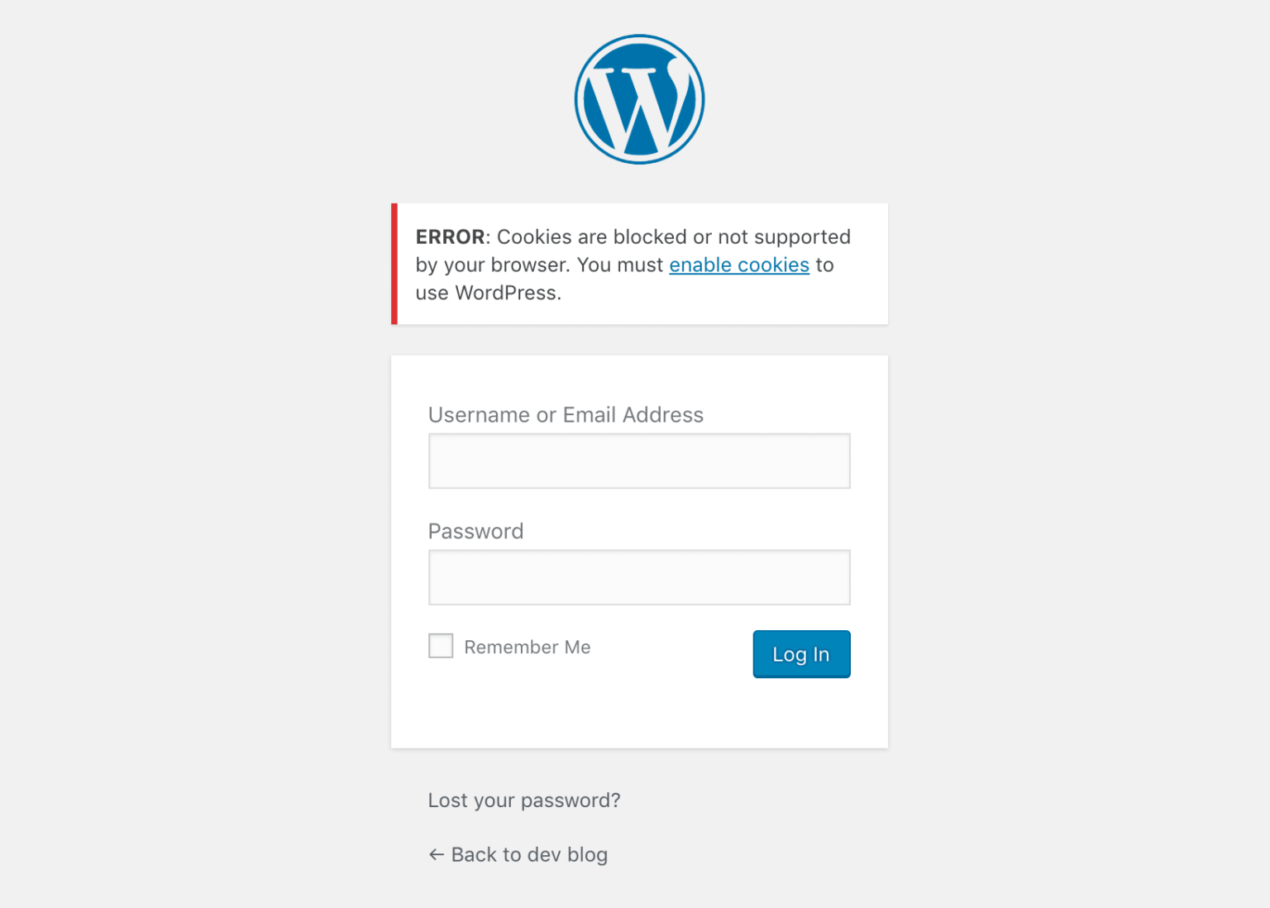
La fonction de connexion WordPress a besoin de cookies pour fonctionner. Tout d'abord, vous devez vérifier l'activation des cookies de votre navigateur. Sinon, vous pouvez vider le cache de votre navigateur ou ouvrir le site en mode navigation privée. Si ces méthodes ne fonctionnent pas, vous pouvez ajouter cette ligne de code sous le fichier wp-config.php juste avant /* C'est tout, arrêtez d'éditer !…*/
Il deviendra :
define('COOKIE_DOMAIN', false);/* C'est tout, arrêtez d'éditer !…*/
Si vous travaillez sur un multisite WordPress, recherchez le fichier sunrise.php dans le dossier wp-content et renommez-le en sunrise.php.disabled. Dans WordPress 4.5, vous n'avez plus besoin d'un plugin pour mapper les domaines. Si vous ne pouvez pas le faire, contactez vos développeurs WordPress pour plus d'aide.
Conclusion
La page de connexion WordPress est très importante car c'est la porte qui vous permet de modifier votre site et d'empêcher les autres de modifier ou de prendre le contrôle de votre site. Par conséquent, vous devez vous reconnaître pour économiser du temps et des efforts pour d'autres travaux. En outre, vous pouvez également modifier votre URL de connexion WordPress pour protéger votre site.
Nous espérons que vous avez beaucoup appris sur la façon de trouver et de modifier votre URL de connexion d'administrateur WordPress grâce à notre article.
Lire la suite : WordPress Désactiver les commentaires : comment faire ? (2021 Nouveau)
